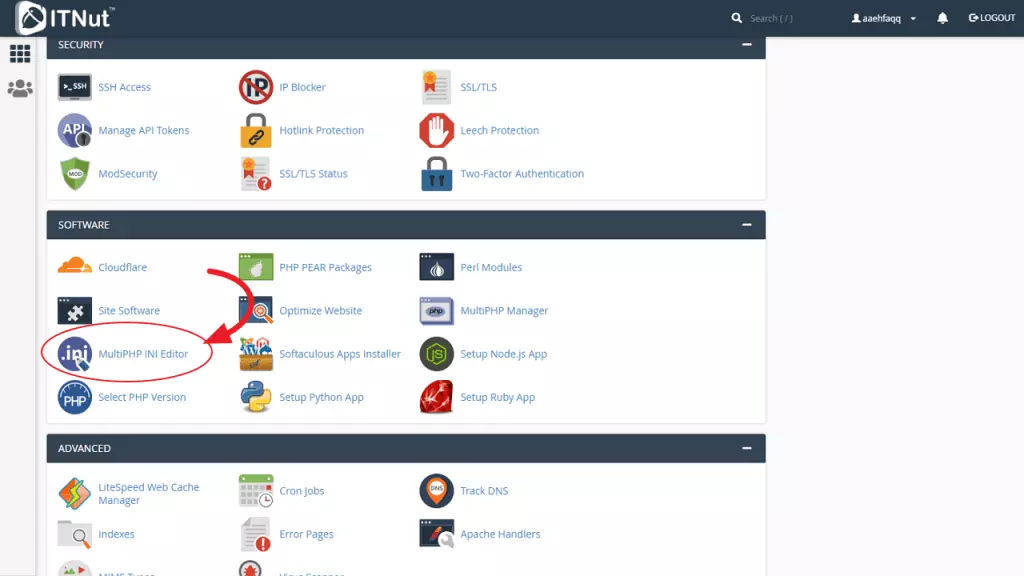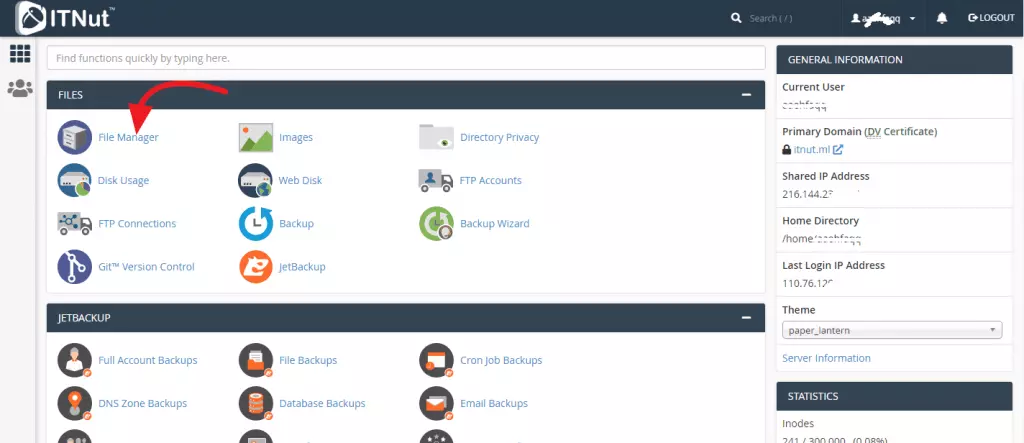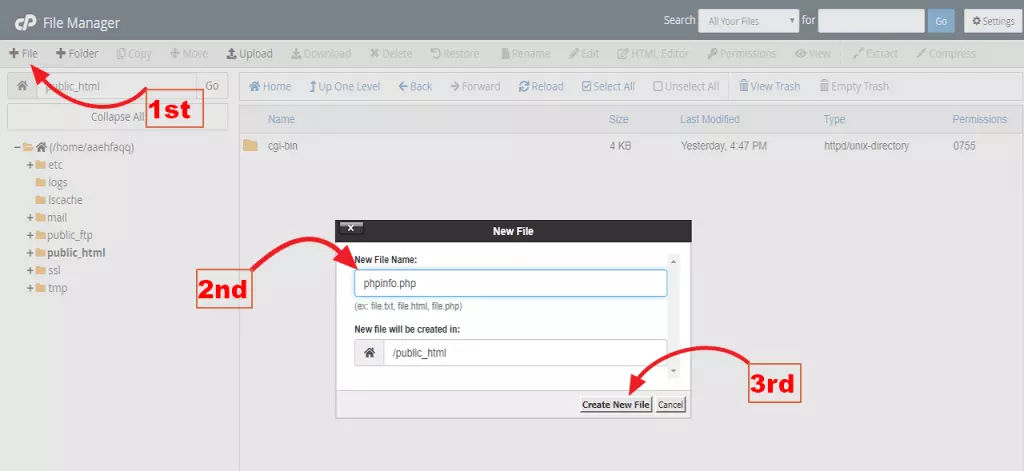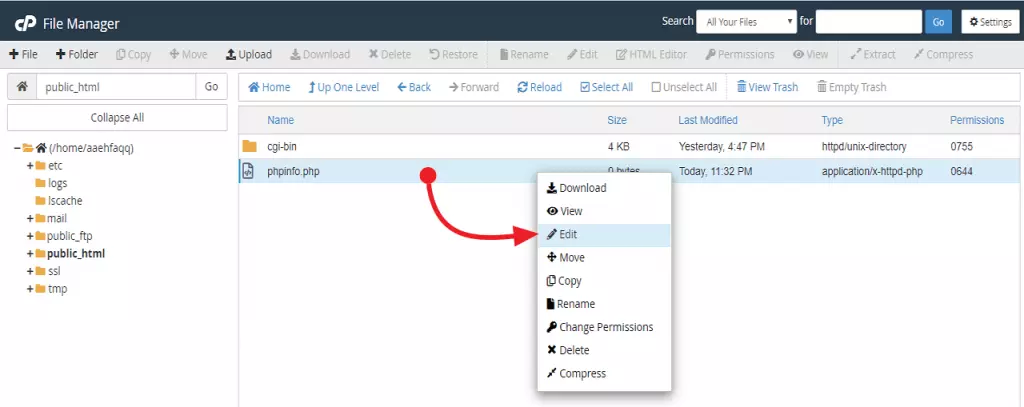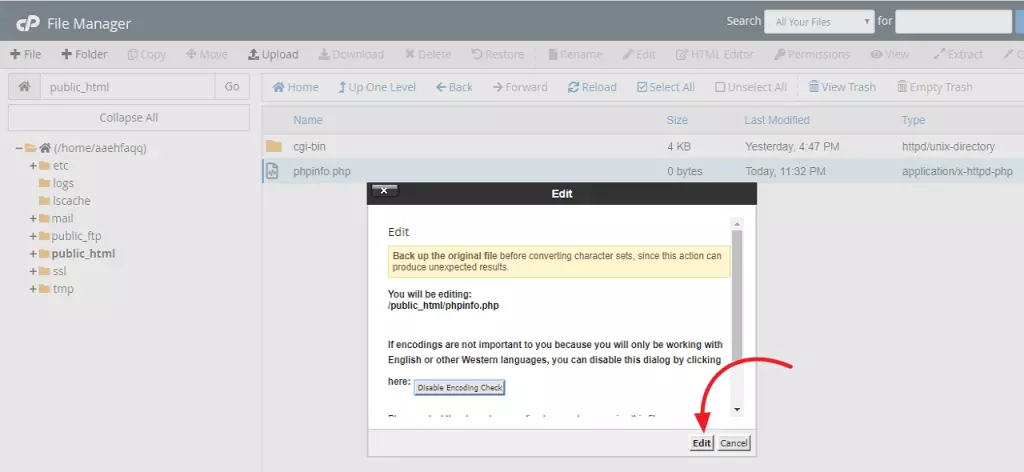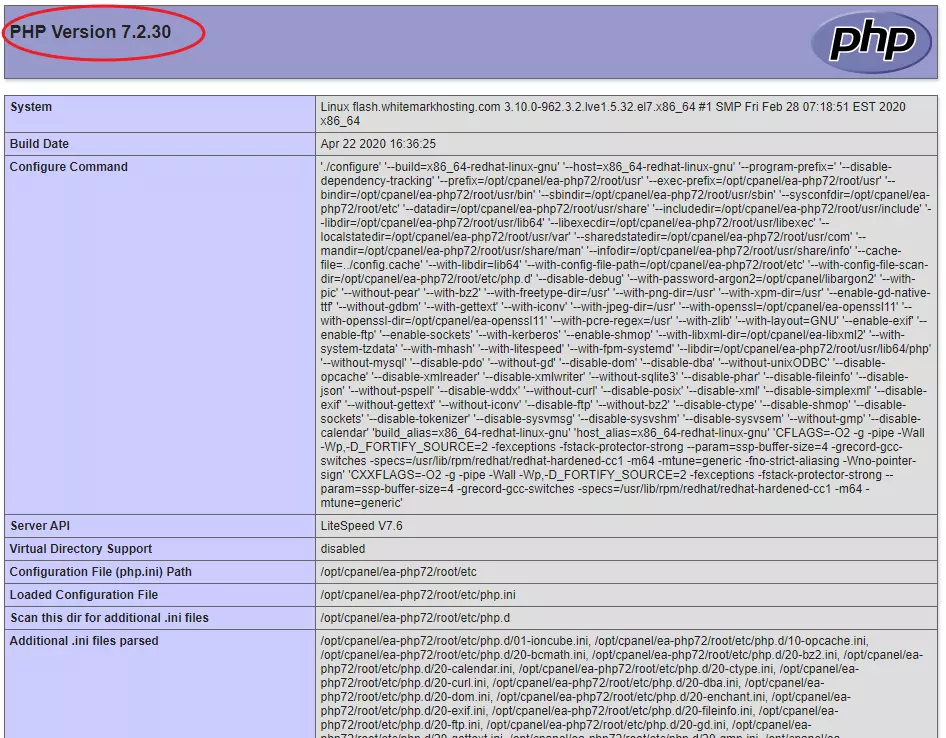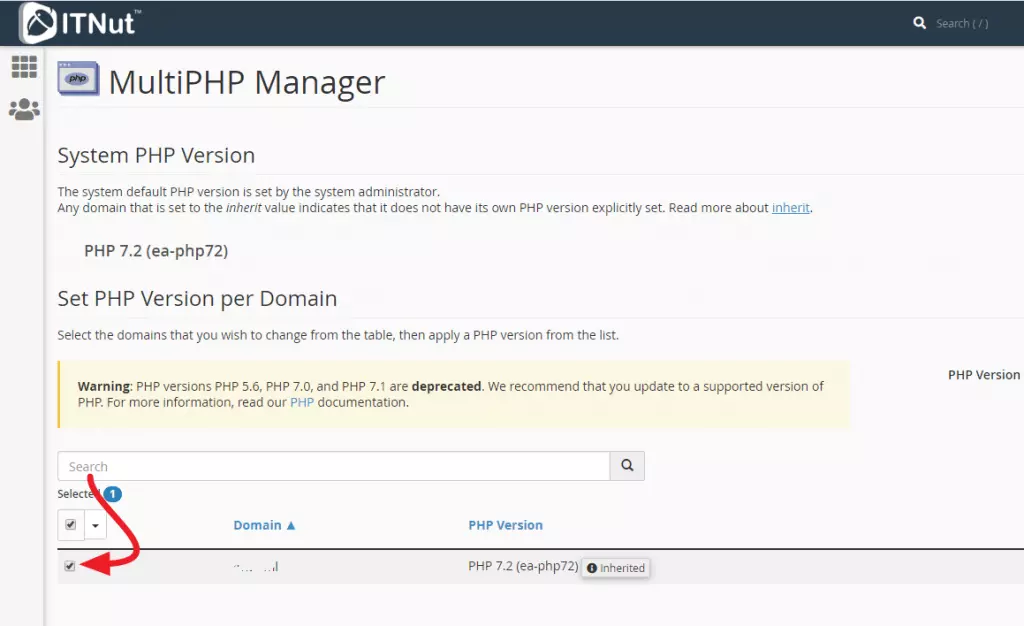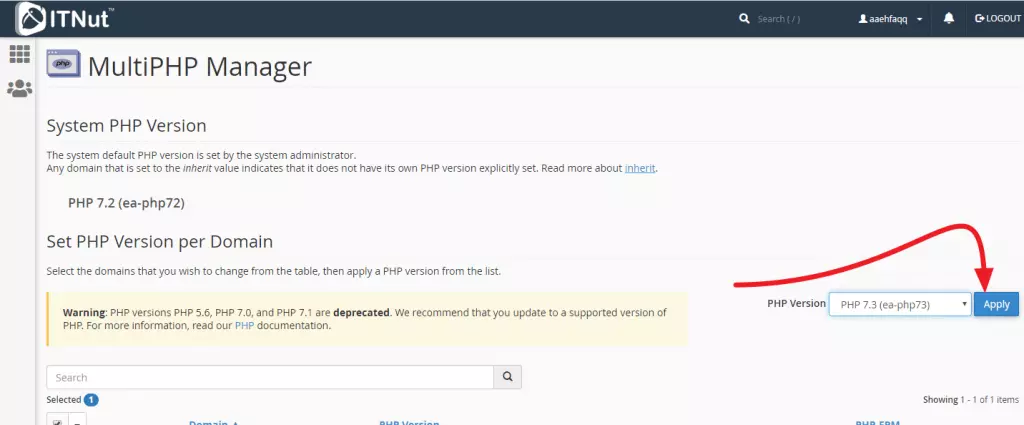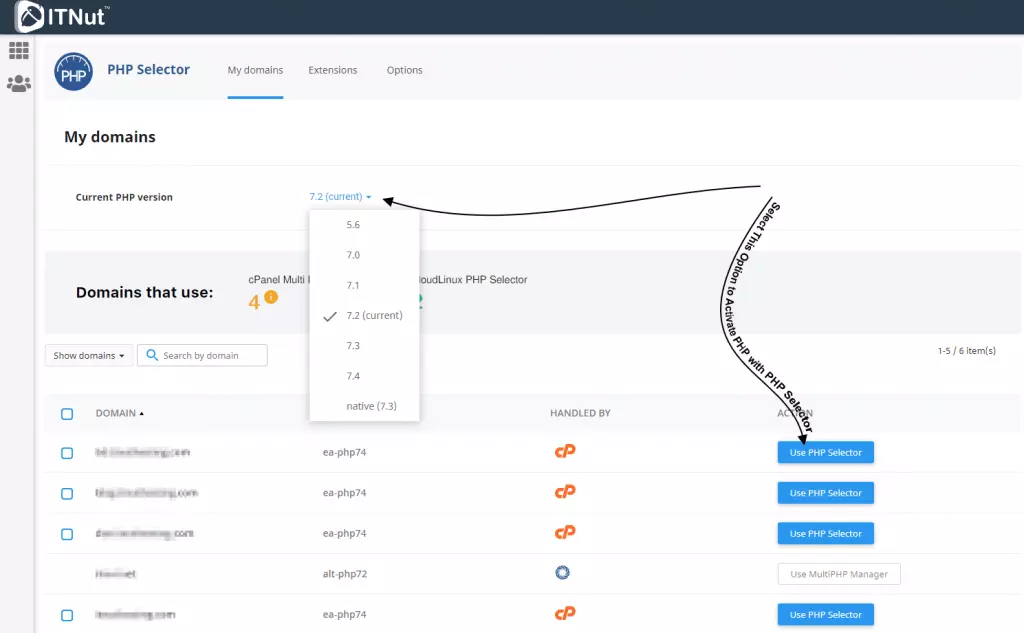একাধিক কারণে আপনার PHP Configuration পরিবর্তন করার প্রয়োজন হতে পারে। সিপ্যানেলে “MultiPHP INI Editor” দিয়ে সহজেই PHP কনফিগারেশন মডিফাই করতে পারেন। সকল PHP সেটিংস পরিবর্তন এবং “Text Version” থেকে পরিবর্তন করার জন্য একটি ভিজ্যুয়াল অপশনও আছে।
Table of Contents
সিপ্যানেলে কিভাবে PHP Configuration পরিবর্তন করবেন?
১. আপনার সিপ্যানেল অ্যাকাউন্টে লগ ইন করুন।
২. “Software” সেকসন থেকে “MultiPHP INI Editor” আইকনে ক্লিক করুন।
৩. আপনার PHP configuration Edit করার জন্য “Basic Mode” এবং “Edit Mode” অপশন দুটি পাবেন। “Edit mode” অপশনটি php.ini টেক্স মোডে Edit করার জন্য Allow করবে।
৪. “Configure PHP INI basic settings” ড্রপডাউন মেনু থেকে, সম্পূর্ন Home Directory বা যে ডোমেইনের সাথে কাজ করতে চান তা নির্বাচন করুন।
৫. এখন আপনি PHP সেটিংস যেমনঃ memory_limit, max_execution_time, upload_max_filesize ইত্যাদি মডিফাই করতে পারেন।
৬. Values পরিবর্তন করার পর, পরিবর্তনগুলো Save করতে “Apply” বাটনে ক্লিক করুন।
- Display_errors: শেষ ইউজারের কাছে Error Messages দেখাতে চাইলে অপশনটি Enable করুন। এটি ডিফল্টভাবে Disabled থাকে।
- max_execution_time: এটির সাহায্যে টার্মিনেটেড হওয়ার আগে একটি স্ক্রিপ্ট কত সময় চলবে তা সেট করতে পারেন। এটি সেকেন্ডে সেট করা হয়।
- Max_input_time: কোনো স্ক্রিপ্ট POST, GET এবং ফাইল আপলোডের মতো ইনপুট ডাটা পার্স করতে সময়ের পরিমাণ লিমিট করার জন্য এই সময়টি সেট করুন।
- Max_input_vars: DDoS অ্যাটাক প্রতিরোধের জন্য প্রতি request অনুযায়ী কত ইনপুট ভেরিয়েবল Allow করবেন তা লিমিট করতে পারেন।
- এই লিমিট নিশ্চিত করে যে, খারাপভাবে লেখা স্ক্রিপ্টগুলো সার্ভারের সকল Available সম্পূর্ণ মেমরি দখল করে না। এটি “Post_Max_Size” চেয়ে বড় হওয়া উচিত।
- Post_max_size: এটি সর্বাধিক পরিমাণে পোস্ট ডাটা allowed সেট করে। এটি ফাইল আপলোডকেও affects করে তাই এটি upload_max_filesize আকারের চেয়ে বড় হওয়া উচিত।
- session.gc_maxlifetime: সেশনের ডাটা লাইভ থাকার সর্বাধিক পরিমাণ সময় এবং তারপর এটি “garbage” হিসাবে চলে যাবে।
- Upload_max_filesize: ওয়েবসাইটে আপলোডের জন্য অনুমোদিত ফাইলের সর্বোচ্চ আকার।
- Zlib.output_compression: এই অপশনটি ওয়েবপেইজগুলো Compresses করে যখন সার্ভার “Accept-Encoding: gzip” বা “Deflate” হেডার কমান্ড পায়।
- আপনার প্রয়োজন অনুসারে সেট করতে এই Values পরিবর্তন করতে পারেন।
- আপনি যদি “Editor Mode” নির্বাচন করে থাকেন তবে ডোমেইন নির্বাচন করে সেখানে উপযুক্ত PHP কনফিগারেশন লিখুন।
- এই কয়েকটি সহজ পদক্ষেপ অনুসরণ করে, আপনার ওয়েবসাইটটির PHP version প্রয়োজন অনুসারে মডিফাই করতে পারেন।
কিভাবে PHP Version এবং কনফিগারেশন চেক করবেন?
আপনি আপনার PHP Versions কয়েকটি উপায়ে চেক করতে পারেন।এখানে, আমরা PHP Versions এবং কনফিগারেশন কিভাবে PHP Configuration files এর মাধ্যমে চেক করতে হয় তা দেখাব।
১. প্রথমে আপনার সিপ্যানেল অ্যাকাউন্টে লগ ইন করে “File Manager” আইকনে ক্লিক করুন।
২. public_html ফোল্ডারটি ওপেন করে নতুন ফাইল তৈরি করতে উপরের বামদিকে “+ File” বাটনে ক্লিক করুন। ফাইল নাম phpinfo.php দিন এবং “Create New File” বাটনে ক্লিক করুন।
৩. নতুন তৈরি ফাইলটিতে ডান ক্লিক করে “Edit” বাটনে ক্লিক করুন।
৪. যদি Encoding Check দেখায়, তবে “Edit” বাটনে ক্লিক করুন। ভবিষ্যতে অন্য Edit করতে এই মেসেস না দেখতে চাইলে “Disable Encoding Check” এ ক্লিক করতে পারেন।
৫. নিম্নলিখিত কোডটি ফাইলে Paste করুন
<?php
phpinfo();
?>৬. সার্ভারে ফাইল সংরক্ষণ করতে “Save Changes” বাটনে ক্লিক করুন।
৭. এখন আপনার ওয়েবসাইট url/phpinfo.php ভিজিট করলে PHP Configuration দেখতে পাবেন। যেমনঃ yourdomain.com/phpinfo.php
এই পেইজে, আপনার সাইটের PHP সম্পর্কে বিস্তারিত তথ্য পাবেন। আপনি কোন PHP ভার্সন ব্যবহার করছেন এবং আপনার ওয়েবসাইটের জন্য কোন এক্সটেনশন Enabled রয়েছে তা চেক করতে পারবেন। একবার কনফিগারেশন চেক করার পর, কনফিগারেশন ফাইলটি ডিলিট করে দিন যেন অন্য কেউ আপনার সার্ভার স্ট্যাটাস জানতে না পারে।
ধন্যবাদ !
কিভাবে আমার ওয়েবসাইটের PHP Version পরিবর্তন করবেন?
MultiPHP Manager দ্বারা পরিবর্তন করুন
আপনি সিপ্যানেল থেকে আপনার ওয়েবসাইটগুলোর জন্য PHP version পরিবর্তন করতে পারেন। এটি করতে, নীচের পদক্ষেপগুলো অনুসরণ করুনঃ
১. সিপ্যানেল অ্যাকাউন্টে লগ ইন করুন।
২. Software সেকসন থেকে “MultiPHP Manager” আইকনে ক্লিক করুন।
৩. যে ডোমেইনগুলোর PHP Version পরিবর্তন করতে চান, চেকবক্সটিতে টিক দিয়ে নির্বাচন করুন।
৪. বাম-দিকের ড্রপডাউন মেনু থেকে আপনার PHP Version নির্বাচন করুন।
৫. পরিবর্তনগুলো সংরক্ষণ করতে “Apply” বাটনে ক্লিক করুন।
আপনি এইভাবে আপনার সকল আলাদা ডোমেইন এবং সাবডোমেইন গুলোর জন্য PHP Versions পরিবর্তন করতে পারেন।
সিপ্যানেল থেকে ক্লাউডলিনাক্স “Select PHP Version” বা “PHP Selector” ব্যবহার করে PHP Version পরিবর্তন করুন
আপনি সিপ্যানেল থেকে “Select PHP Version” ব্যবহার করে আপনার ওয়েবসাইটের PHP Version পরিবর্তন করতে পারেন। “Multiphp Manager” এর চেয়ে “Select PHP Version” অপশনটি ব্যবহারের সুবিধা হলো, আপনার ওয়েবসাইটে কোন PHP এক্সটেনশনগুলো Enable বা Disable করতে চান তা নির্বাচন করতে পারবেন।
আপনি “Select PHP Version” এর ভিতরে “Extensions” ট্যাব থেকে PHP এক্সটেনশনগুলো সহজেই Enable বা Disable করতে পারেন।
তবে অসুবিধাটি হলো “Select PHP Version” অপশনটি ব্যবহার করে আপনার সব ডোমেইন বা সাব-ডোমেইনের জন্য আলাদা PHP ভার্সন নির্বাচন করতে পারবেন না।
আপনি এই টুলস ব্যবহার করে যে PHP ভার্সনটি নির্বাচন করেছেন তা সকল ওয়েবসাইটের জন্য Apply হবে।
কিভাবে সেট করবেন বিস্তারিত নিচে দেয়া হলো
১. সিপ্যানেলে লগ ইন করার পর, “Select PHP Version” আইকনে ক্লিক করুন।
২. “PHP Version” টি নির্বাচন করুন যা আপনার ওয়েবসাইটগুলোর জন্য সেট করতে চান।
৩. পেইজের নীচে, এই সিপ্যানেলে আপনার ডোমেইন এবং সাবডোমেইনগুলোর একটি তালিকা দেখতে পাবেন। যদি এই ডোমেইনগুলো বা সাবডোমেইনগুলো ইতিমধ্যে “PHP Selector” ব্যবহৃত না হয়, তবে ডোমেইন বা সাবডোমেইন নামের পাশে “Use PHP Selector” বাটনে ক্লিক করুন।
এটাই! এখন আপনার ওয়েবসাইটটি ঐ PHP Version ব্যবহার করছে যা আপনি “Select PHP Version” অপশনটি ব্যবহার করে নির্বাচন করেছেন।
অনুগ্রহ করে মনে রাখবেন যে, আপনার ওয়েবসাইটের PHP ভার্সনটি যদি “Multiphp Manager” দ্বারা ডিফাইন্ড করা হয় এবং এটি ডিফল্ট PHP ভার্সন ব্যবহার করে (“Multiphp Manager” ব্যবহার ৪টি ধাপে দেখানো হয়েছে ), তবে “PHP Selector” সেট হবে না। সেক্ষেত্রে আপনাকে PHP ভার্সনটি MultiPHP Manager থেকে অন্য কোনো ভার্সনে পরিবর্তন করতে হবে। পরে “System PHP Version” এবং তারপরে, আপনি “PHP Selector” দিয়ে সেই ডোমেইনটি ব্যবহার করতে পারবেন।